Przewodnik po filtrach LinkedIn Sales Navigator
Opublikowany: 2023-10-02Odblokuj potencjał LinkedIn Sales Navigator, poznając jego filtry – Twoją tajną broń zapewniającą sukces w pozyskiwaniu klientów B2B. Dzięki 35 filtrom potencjalnych klientów, 16 filtrom konta i filtrowi słów kluczowych masz do dyspozycji potężne narzędzie.
Pożegnaj czasochłonne poszukiwania i przywitaj się z konkretnymi potencjalnymi klientami. Przyjrzyjmy się bliżej filtrom LinkedIn Sales Navigator.
Odkrywanie idealnych potencjalnych klientów dzięki filtrom potencjalnych klientów Sales Navigator
Wyobraź sobie, że z łatwością znajdziesz specjalistów pasujących do Twojej osobowości kupującego. Filtry leadów Sales Navigator sprawiają, że staje się to rzeczywistością.
Oto jak odblokować filtry LinkedIn Sales Navigator:
- Przejdź na stronę główną Sales Navigator.
- Kliknij Filtry leadów i tam znajdziesz filtry.
Filtr słów kluczowych
Filtr słów kluczowych to Twój niezawodny pomocnik. Znajduje profile LinkedIn zawierające określone przez Ciebie słowa. Uatrakcyjnij swoje wyszukiwanie, łącząc je z innymi filtrami lub ciągiem boolowskim, aby uzyskać bardziej szczegółowe wyniki.
Kategoria: FIRMA
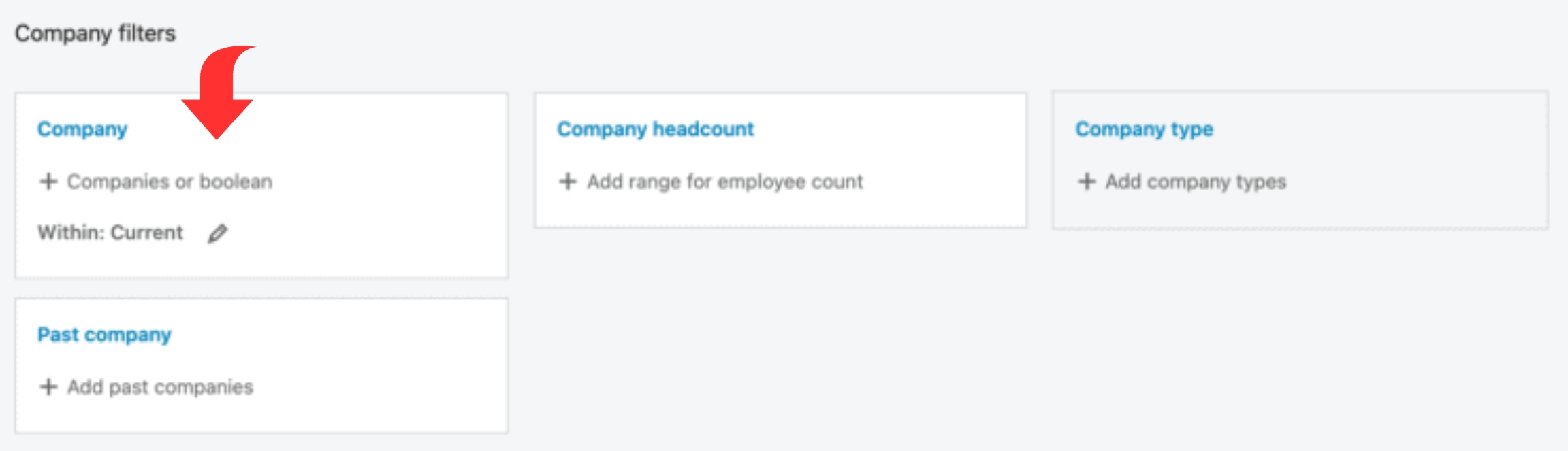
Obecna firma
Znajdź ludzi na podstawie tego, gdzie obecnie pracują.
Poprzednia firma
Znajdź osoby na podstawie ich poprzedniego zatrudnienia.
Liczba pracowników firmy
Jeśli chcesz wyszukiwać firmy na podstawie ich wielkości, pamiętaj, że nie wszystkie firmy regularnie aktualizują te informacje na LinkedIn.
Ponadto kategorie wielkości są dość szerokie, więc ten filtr może nie być idealny, jeśli potrzebujesz bardzo szczegółowych informacji o zatrudnieniu w firmie. Filtr ten zawiera także kategorię dla osób pracujących samodzielnie.
rodzaj firmy
Jeśli uważasz, że typ firmy, na którą chcesz kierować reklamy, ma kluczowe znaczenie dla Twojej kampanii, możesz użyć filtru Typ firmy.
Pamiętaj jednak, że informacje o typie firmy pochodzą ze strony firmy na LinkedIn, więc nie zawsze mogą być dokładne.
Oto kilka typowych typów firm, na które możesz natknąć się dzięki temu filtrowi:
- Spółki publiczne: Są to spółki, których akcje może kupić każdy.
- Prywatne: są to zazwyczaj mniejsze firmy należące do kilku osób.
- Non-profit: Są to firmy, które nie skupiają się na osiąganiu zysku.
- Instytucje edukacyjne: Są to szkoły i uniwersytety.
- Partnerstwo: Są to firmy, których współwłasnością jest kilka osób.
- Samozatrudniony: ma to miejsce, gdy ktoś jest właścicielem własnej firmy i pracuje we własnej firmie.
- Własny: Są to osoby prowadzące własną działalność gospodarczą.
- Agencja rządowa: Są to części rządu.
Siedziba firmy
Możesz także użyć filtrów LinkedIn Sales Navigator, aby znaleźć firmy na podstawie ich lokalizacji – według kontynentu, części świata (np. Europa, Bliski Wschód i Afryka), kraju, regionu i miasta.
Skróty dla różnych regionów
- Ameryka Południowa
- APAC: Azja – Pacyfik
- Afryka
- Oceania
- Azja
- Nordycy
- MENA: Bliski Wschód i Afryka Północna
- Ameryka północna
- EMEA: Europa, Bliski Wschód i Afryka
- Europa
- Benelux: obejmuje Belgię, Holandię i Luksemburg.
- DACH: D – Deutschland (Niemcy), A – Austria i CH – Confœderatio Helvetica (oficjalna nazwa Szwajcarii).
- APJ: Azja i Pacyfik oraz Japonia
Czy dopiero zaczynasz korzystać z LinkedIn Sales Navigator? Zapoznaj się z naszym obszernym przewodnikiem na temat korzystania z LinkedIn Sales Navigator .
Kategoria: ROLA
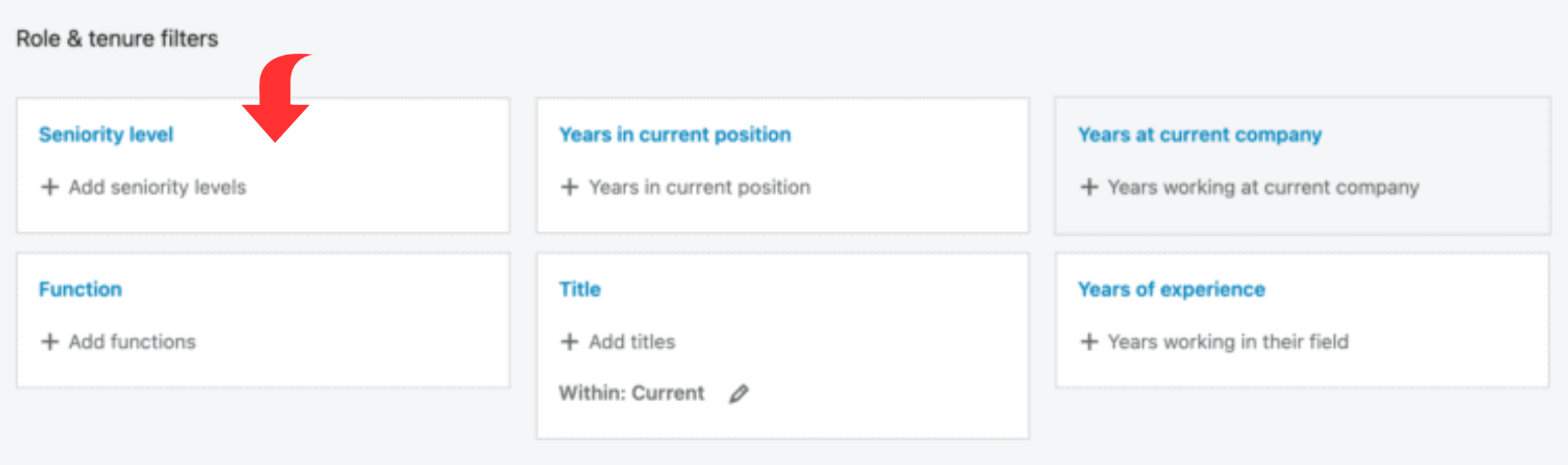
Funkcjonować
Filtr Funkcja pomaga znaleźć potencjalnych klientów na podstawie konkretnego działu, w którym pracują w firmie.
Aktualne Stanowisko
Użyj tego filtra, aby znaleźć potencjalnych klientów na podstawie stanowiska, jakie aktualnie zajmują w swojej obecnej firmie.
Poprzednie tytuły stanowisk
Ten filtr pozwala znaleźć potencjalnych klientów na podstawie tytułów, jakie zajmowali na poprzednich stanowiskach pracy w różnych firmach.
Poziom starszeństwa
Poziom starszeństwa wskazuje poziom potencjalnego klienta w strukturze zarządzania aktualnej firmy.
Na przykład CXO odnosi się do najwyższych stanowisk kierowniczych, takich jak dyrektor generalny i dyrektor finansowy. Możesz wybrać wiele poziomów stażu pracy.
Lata w obecnej firmie
Ten filtr Sales Navigator pomaga znaleźć potencjalnych klientów na podstawie tego, ile lat przepracowali w swojej obecnej firmie.
Wyjaśnienie zakresów czasowych
- 1 do 2 lat: obejmuje to dowolny okres od 1 roku do 2 lat i 11 miesięcy.
- 3 do 5 lat: obejmuje to dowolny okres od 3 lat do 5 lat i 11 miesięcy.
- 6 do 10 lat: obejmuje to dowolny okres od 6 lat do 10 lat i 11 miesięcy.
- Ponad 10 lat: obejmuje to 11 lat i więcej.
Lata na obecnym stanowisku
Ten filtr Sales Navigator pozwala zawęzić wyszukiwanie potencjalnych klientów na podstawie tego, ile lat pracują oni na swoim obecnym stanowisku.
Wyjaśnienie zakresów czasowych
- 1 do 2 lat: obejmuje to dowolny okres od 1 roku do 2 lat i 11 miesięcy.
- 3 do 5 lat: obejmuje to dowolny okres od 3 lat do 5 lat i 11 miesięcy.
- 6 do 10 lat: obejmuje to dowolny okres od 6 lat do 10 lat i 11 miesięcy.
- Ponad 10 lat: obejmuje to 11 lat i więcej.
Kategoria: OSOBISTE
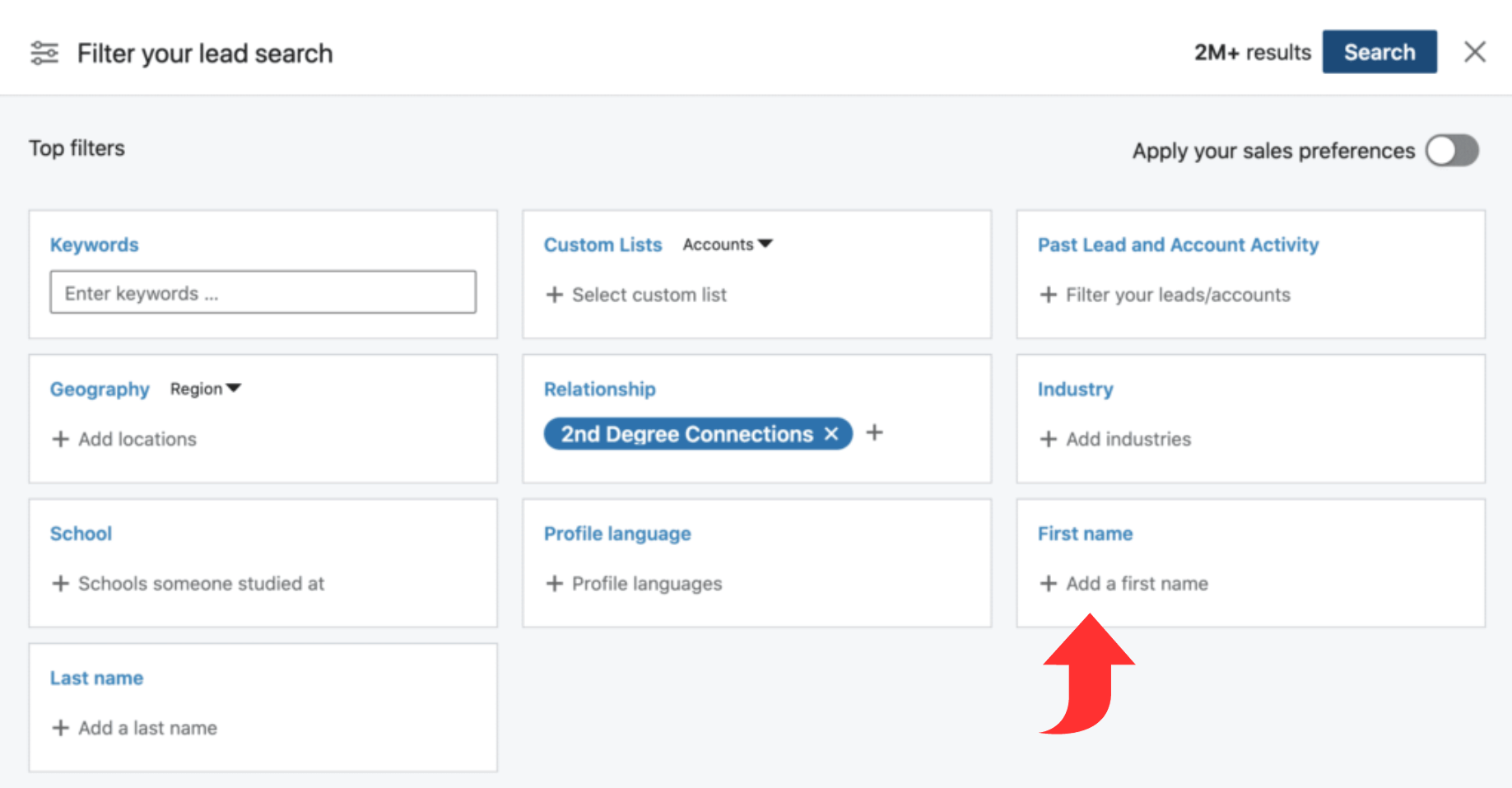
Imię
Znajdź potencjalnych klientów według ich imienia. Nie dodawaj powtarzających się wpisów.
Nazwisko
Odkrywaj potencjalnych klientów według ich nazwiska. Nie dodawaj powtarzających się wpisów.
Język profilu
Filtruj potencjalnych klientów na podstawie języka ich konta LinkedIn.
lata doświadczenia
Ten filtr Sales Navigator identyfikuje potencjalnych klientów na podstawie ich całkowitego doświadczenia zawodowego wskazanego w historii zatrudnienia w ich profilu LinkedIn. Można tutaj umieścić wiele wpisów.
Wyjaśnienie zakresów czasowych
- 1 do 2 lat: obejmuje to dowolny okres od 1 roku do 2 lat i 11 miesięcy.
- 3 do 5 lat: obejmuje to dowolny okres od 3 lat do 5 lat i 11 miesięcy.
- 6 do 10 lat: obejmuje to dowolny okres od 6 lat do 10 lat i 11 miesięcy.
- Ponad 10 lat: obejmuje to 11 lat i więcej.
Geografia
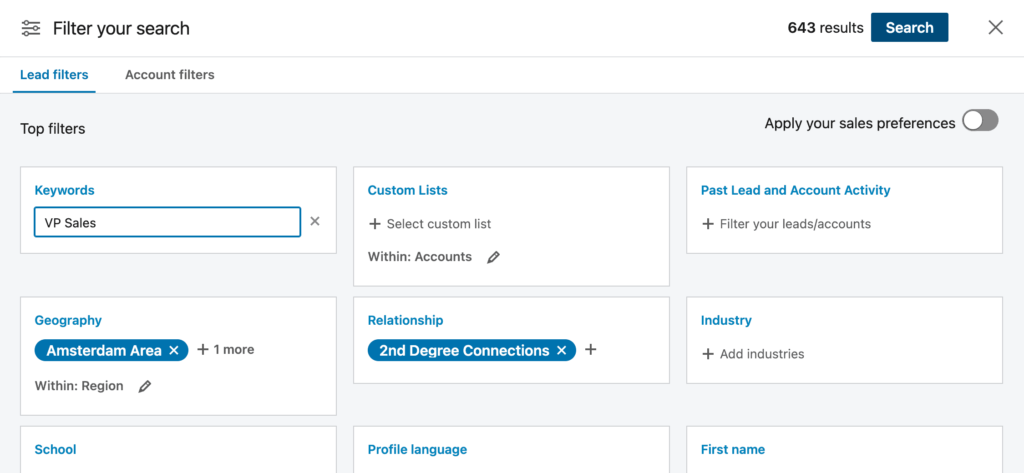
Znajdź potencjalnych klientów na podstawie ich położenia geograficznego – kontynentu, podziałów geograficznych, kraju, miasta i kodu pocztowego.
Region
Użyj filtrów LinkedIn Sales Navigator, aby dodać wiele regionów lub usunąć określone obszary z wyszukiwania.
Skróty regionalne
- Ameryka Południowa
- APAC: Azja – Pacyfik
- Oceania
- MENA: Bliski Wschód i Afryka Północna
- Azja
- Nordycy
- EMEA: Europa, Bliski Wschód i Afryka
- Europa
- APJ: Azja i Pacyfik oraz Japonia
- Beneluks: Belgia, Holandia i Luksemburg.
- Ameryka północna
- Afryka
- DACH: Akronim dla D – Deutschland (Niemcy), A – Austria i CH – Confœderatio Helvetica (oficjalna nazwa Szwajcarii po łacinie).
kod pocztowy
Ponieważ kody pocztowe różnych miast w różnych stanach nakładają się na siebie, po wprowadzeniu pierwszej cyfry kodu pocztowego pojawia się menu rozwijane kodów pocztowych wraz z różnymi miastami i regionami/krajami.
Możesz także ustawić preferowany promień obszaru. Ten filtr umożliwia dodanie wielu wpisów.
Grupy
Ten filtr Sales Navigator pomaga znaleźć osoby będące członkami określonych grup LinkedIn. Wprowadź nazwę grupy lub słowo kluczowe, aby zobaczyć dostępne grupy; Sales Navigator sugeruje grupy zawierające wyszukiwane hasła.
Przemysł
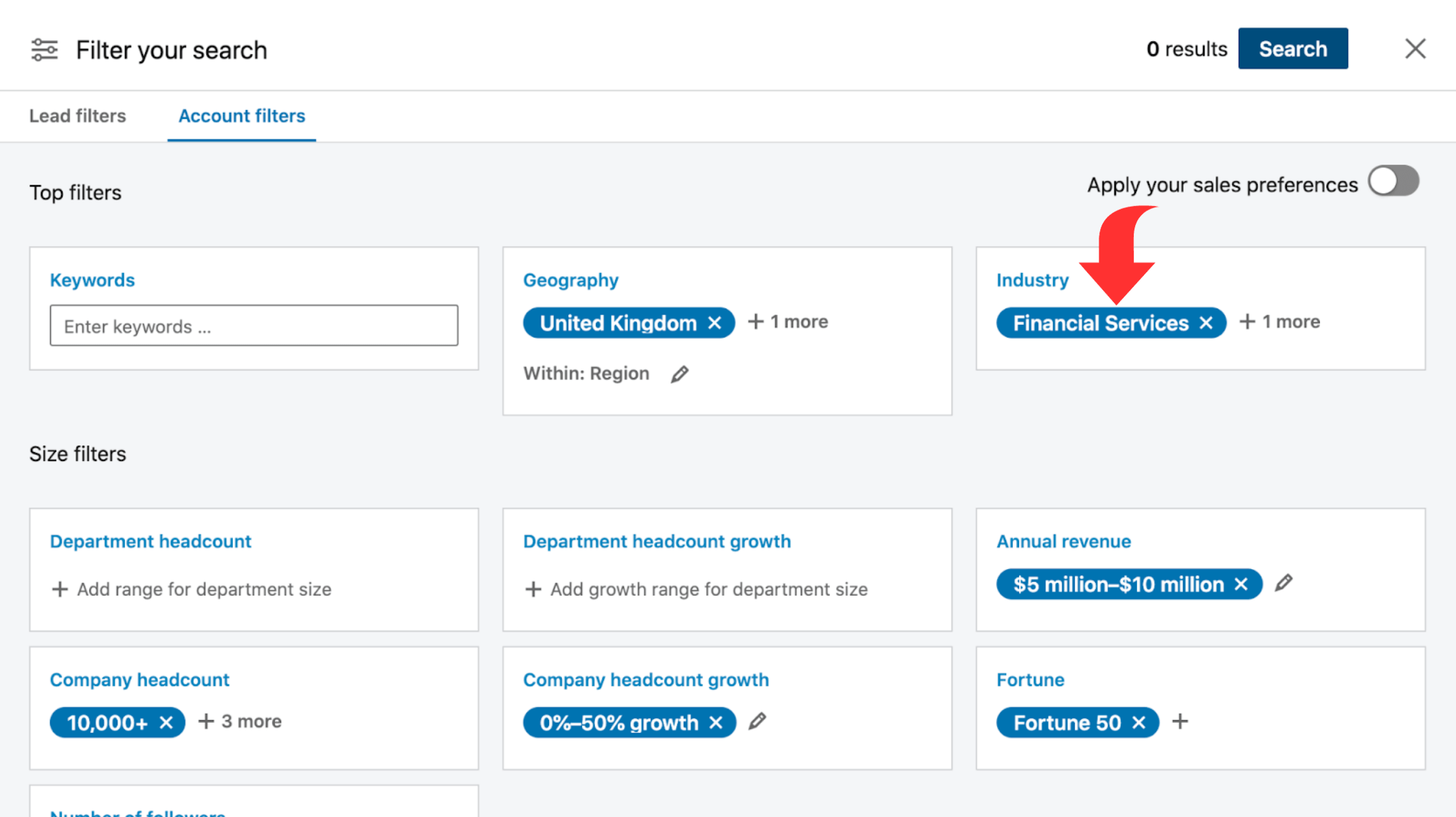
Wybierz jedną z 413 branż dostępnych w Sales Navigatorze, korzystając z menu rozwijanego.
Szkoła
Znajdź potencjalnych klientów na podstawie szczegółów ich uczelni, uniwersytetu, a nawet szkoły średniej podanych w ich profilach LinkedIn. Szkoły muszą mieć strony konta LinkedIn, aby pojawiały się w tym filtrze.
Kategoria: Opublikowana treść
Słowa kluczowe w artykułach
Ten filtr pomaga znaleźć wszystkich członków LinkedIn, którzy użyli określonego słowa kluczowego w swoich postach, nawet jeśli ma ono formę hashtagu.
LinkedIn wyświetli wszystkie pasujące leady w wynikach wyszukiwania i oznaczy je jako „Ostatnio opublikowane na LinkedIn”, aby wyróżnić tych, którzy opublikowali posty w ciągu ostatnich 30 dni.
Należy jednak pamiętać, że wyróżnione posty na LinkedIn niekoniecznie muszą zawierać określone słowo kluczowe. Zamiast tego LinkedIn może wyświetlać posty opublikowane w ciągu ostatnich 30 dni przez potencjalnych klientów, którzy użyli Twojego słowa kluczowego w innych postach.
Aby uzyskać optymalne wyniki, zalecamy użycie filtra Słowo kluczowe w artykułach w połączeniu z innymi filtrami.
Kategoria: INTENCJA KUPUJĄCEGO
Te filtry LinkedIn Sales Navigator pomagają zlokalizować potencjalnych klientów, którzy z większym prawdopodobieństwem odpowiedzą na Twój kontakt lub wykażą zainteresowanie Twoją ofertą.
Podążanie za Twoją firmą
Osoby, które śledzą Twoją firmę na LinkedIn, ale nie są jeszcze Twoimi klientami, mogą być w trakcie wyszukiwania i rozważania opcji.
Potencjalni klienci są zainteresowani Twoją ofertą, ale są niezdecydowani. Dlatego skierowanie reklam na nie może być korzystne dla Twojej firmy.
Na szczęście korzystanie z filtra LinkedIn Sales Navigator jest proste — wystarczy przesunąć przycisk przełączania w prawo i gotowe.
Ostatnio przeglądałem Twój profil
Gdy ktoś przegląda Twój profil na LinkedIn, może to mieć różne przyczyny. Aby się tego dowiedzieć, najważniejsze jest nawiązanie kontaktu.
LinkedIn oferuje trzy możliwości sprawdzenia, kto oglądał Twój profil:
1. Skorzystaj z filtra LinkedIn Sales Navigator
Ten filtr Ostatnio przeglądano Twój profil w LinkedIn Sales Navigator to świetny sposób na sprawdzenie, kto ostatnio oglądał Twój profil. Po prostu przesuń przycisk przełączania w prawo, a zobaczysz, kto oglądał Twój profil.
2. Sprawdź swoje alerty
Sales Navigator pozwala szybko sprawdzić, czy dany klient jest już zapisany jako potencjalny klient i gdzie obecnie pracuje. Aby to zrobić:
- Przejdź do swojej strony głównej.
- Informacje o tym, czy są one zapisywane na Twojej liście i gdzie działają, znajdziesz w sekcji Wszystkie alerty.
3. Skorzystaj z sekcji „Kto oglądał Twój profil”.
- Kliknij swoje zdjęcie profilowe i wybierz „ Kto oglądał Twój profil ” .
- Spowoduje to przejście do Twojej strony LinkedIn.
- Będziesz mieć możliwość użycia filtrów LinkedIn, aby zawęzić potencjalnych klientów, którzy oglądali Twój profil.
- Przewiń w dół, aby znaleźć osoby, które odwiedziły Twój profil.
Kategoria: NAJLEPSZA ŚCIEŻKA
Te filtry LinkedIn Sales Navigator pomogą Ci w pełni wykorzystać swoją sieć. Jest to zdecydowanie najskuteczniejszy sposób nawiązania kontaktu z firmą i zebrania informacji w celu personalizacji zasięgu.
Poziom połączenia
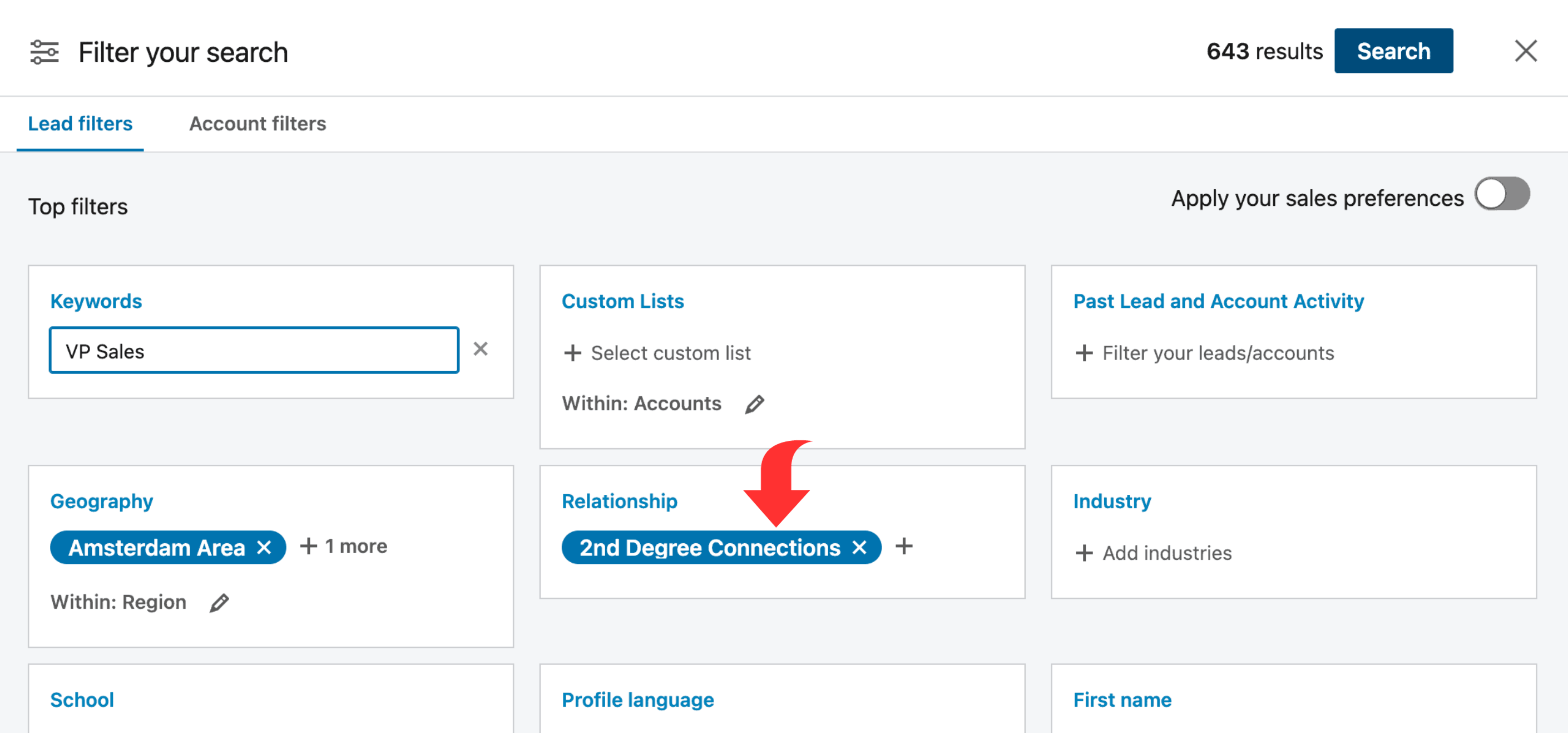
Ten filtr umożliwia wyszukiwanie potencjalnych klientów na podstawie stopnia połączenia, jakie masz z nimi na LinkedIn. Możesz być łącznikiem pierwszego, drugiego lub trzeciego stopnia dla potencjalnego klienta. A może oboje jesteście w tej samej grupie na LinkedIn.
Istnieją różne poziomy połączenia:
- Połączenia pierwszego stopnia: członkowie bezpośrednio połączeni z Tobą w Twojej sieci LinkedIn.
- Połączenia 2. stopnia: Członkowie połączeni z Twoimi powiązaniami 1. stopnia, ale nie bezpośrednio z Tobą.
- Połączenia grupowe: członkowie będący częścią tej samej grupy LinkedIn co Ty.
- Połączenia 3. stopnia: Członkowie połączeni z Twoimi powiązaniami 2. stopnia, ale nie z Tobą.
Połączenia
Ten filtr Sales Navigator koncentruje się na połączeniach określonego członka LinkedIn. Osoba, którą wprowadzasz, musi być Twoim połączeniem 1. stopnia. Niedopuszczalne jest również jednoczesne wprowadzanie wielu wpisów.
Były Kolega
Ten filtr identyfikuje potencjalnych klientów, którzy współpracowali z Tobą, na podstawie ich historii stanowisk na LinkedIn. Wyniki wyszukiwania wyświetlą te leady i podają szczegółowe informacje o firmach, w których oboje pracowaliście.
Wspólne doświadczenia
Ten filtr pomaga znaleźć potencjalnych klientów, którzy dzielą się z Tobą doświadczeniami, będąc w tej samej grupie na LinkedIn lub niedawno publikując posty na LinkedIn.
Należy jednak pamiętać, że brak najnowszych postów na LinkedIn nie musi oznaczać, że dana osoba nie aktywnie nawiązuje kontaktów ani nie poszukuje potencjalnych klientów.
Aby skorzystać z tego filtra, po prostu przesuń przycisk przełączania w prawo, a zobaczysz najważniejsze doświadczenia, które masz wspólne z konkretnymi potencjalnymi klientami.
Kategoria: OSTATNIE AKTUALIZACJE
Te filtry LinkedIn Sales Navigator pomagają znaleźć potencjalnych klientów, którzy zmienili pracę w ciągu ostatnich 90 dni, opublikowali posty na LinkedIn w ciągu ostatnich 30 dni lub pojawili się w artykułach prasowych w ciągu ostatnich 90 dni.
Możesz wykorzystać te dane do tworzenia spersonalizowanych kampanii informacyjnych i zwiększać swoje szanse na uzyskanie odpowiedzi.
Pamiętaj jednak, że nawet jeśli niektórzy potencjalni klienci nie są zbyt aktywni na LinkedIn, mogą nadal korzystać z platformy do celów networkingowych i biznesowych.
Zmieniona praca
Dzięki temu filtrowi możesz zidentyfikować osoby, które w ostatnim czasie objęły nowe role, szczególnie na stanowiskach decyzyjnych. Często są bardziej otwarci na przyjęcie świeżych i innowacyjnych rozwiązań lub usług.
Pamiętaj też, że leady te z większym entuzjazmem podchodzą do wdrażania nowych technologii i wprowadzania ulepszeń w pierwszych miesiącach pracy. Ten okres może być idealnym momentem, aby Twój produkt wywarł wpływ.
Możesz łatwo aktywować ten filtr, przesuwając przycisk przełączający w prawo.
Opublikowano na LinkedIn
Filtr Opublikowane na LinkedIn pozwala znaleźć leady, które ostatnio opublikowały treści na platformie. Korzystając z tego filtra w swoim zasięgu, możesz odwoływać się do ich treści w swoim zasięgu, aby uczynić go bardziej spersonalizowanym.
Wspomniane w Wiadomościach
Ten filtr pomaga znaleźć potencjalnych klientów, o których ostatnio wspomniano w artykułach prasowych. Możesz uwzględnić te informacje w swoim zasięgu, aby uzyskać bardziej dostosowane podejście.
Aby użyć tego filtra Sales Navigator, po prostu przesuń przycisk przełączania w prawo.
Kategoria: PRZEPŁYW PRACY
Filtr Persony
Tutaj możesz zastosować filtry dla Person, które skonfigurowałeś w przeszłości na stronie głównej Sales Navigator.
Dobrym pomysłem jest użycie tego filtra w połączeniu z innymi filtrami, aby zawęzić potencjalnych klientów pasujących do Twojej osoby kupującej w firmach, które są ściśle powiązane z Twoim profilem idealnego klienta (ICP).
Listy kont
Aby skorzystać z tego filtra, wykonaj czynności opisane w drugiej części tego przewodnika, dotyczącej filtrów konta Sales Navigator. Pomoże Ci to zidentyfikować firmy pasujące do Twojego Profilu Idealnego Klienta i zapisać je na liście Kont.
Następnie wróć do filtrów Leadów Sales Navigator i wybierz filtr Lista Kont. Możesz dodatkowo zawęzić potencjalnych klientów z tej konkretnej listy, korzystając z dodatkowych filtrów Sales Navigator.
Listy potencjalnych klientów
Filtr ten działa w taki sam sposób jak filtr Listy kont.
Zacznij od użycia filtrów potencjalnych klientów Sales Navigator, aby zawęzić i kategoryzować potencjalnych klientów w formie listy potencjalnych klientów.

Następnie możesz skorzystać z filtra Lista potencjalnych klientów, aby jeszcze bardziej zawęzić potencjalnych klientów z określonej listy, stosując inne filtry potencjalnych klientów Sales Navigator.
Ludzie w CRM
Ten potężny filtr jest dostępny wyłącznie dla użytkowników Sales Navigator Advanced Plus.
To jedyny plan, który umożliwia synchronizację pomiędzy Twoim CRM i Sales Navigatorem w celu przenoszenia potencjalnych klientów pomiędzy obiema platformami.
Filtr Osoby w CRM umożliwia zastosowanie innych filtrów Leadów do osób w Twoim CRM.
Osoby, z którymi miałeś kontakt
Ten filtr Sales Navigator identyfikuje potencjalnych klientów, których przeglądałeś w ciągu ostatnich 90 dni lub do których wysyłałeś wiadomości w ciągu ostatnich 2 lat. Interakcje te mogą obejmować prośby o połączenie, zwykłe wiadomości lub wiadomości InMail.
Zapisane kontakty i konta
Lista „Wszyscy zapisani potencjalni klienci” jest generowana przez Sales Navigator i obejmuje wszystkie profile LinkedIn zapisane ręcznie oraz profile list potencjalnych klientów zebrane w jednym miejscu.
Podobnie funkcja „Wszystkie zapisane konta” obejmuje wszystkie ręcznie zapisane strony firmowe LinkedIn oraz wszystkie strony firmowe LinkedIn z list kont, a wszystko to wygodnie zorganizowane w jednym miejscu.
Jeśli zdecydujesz się zapisać potencjalnego klienta, Sales Navigator automatycznie doda obecną firmę potencjalnego klienta do listy zapisanych kont. Tutaj z łatwością je wyszukasz.
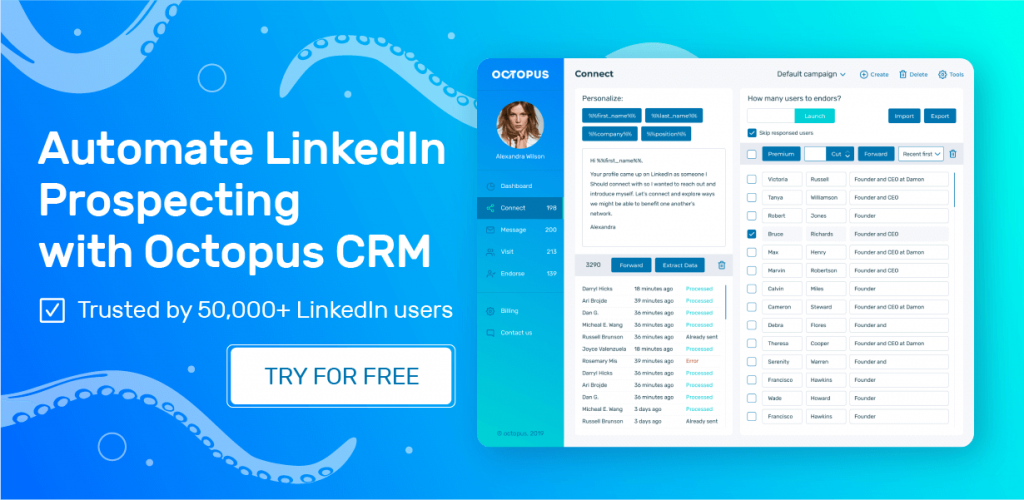
Filtry Sales Navigator: odkrywanie filtrów KONTA
Filtry kont w Sales Navigator to cenne narzędzie do przeglądania stron firmowych LinkedIn, zwanych także kontami, pomagające w znalezieniu firm pasujących do Twojego profilu idealnego klienta (ICP).
Dostęp do tych filtrów konta jest prosty:
- Przejdź do strony głównej Sales Navigator.
- Kliknij opcję „Filtry konta”, a tam znajdziesz filtry.
Słowa kluczowe
Filtr słów kluczowych to zaawansowana funkcja, która udostępnia listę kont LinkedIn zawierających określone wprowadzone słowo. Może to być dopasowanie dokładne lub częściowe znalezione w profilu firmy.
Aby jeszcze bardziej zawęzić wyniki wyszukiwania, możesz użyć filtra Słowa kluczowe razem z innymi filtrami Sales Navigator lub użyć ciągu logicznego, czyli metody łączenia wyszukiwanych haseł za pomocą operatorów takich jak „AND”, „OR” i „NOT”.
Kategoria: ATRYBUTY FIRMY
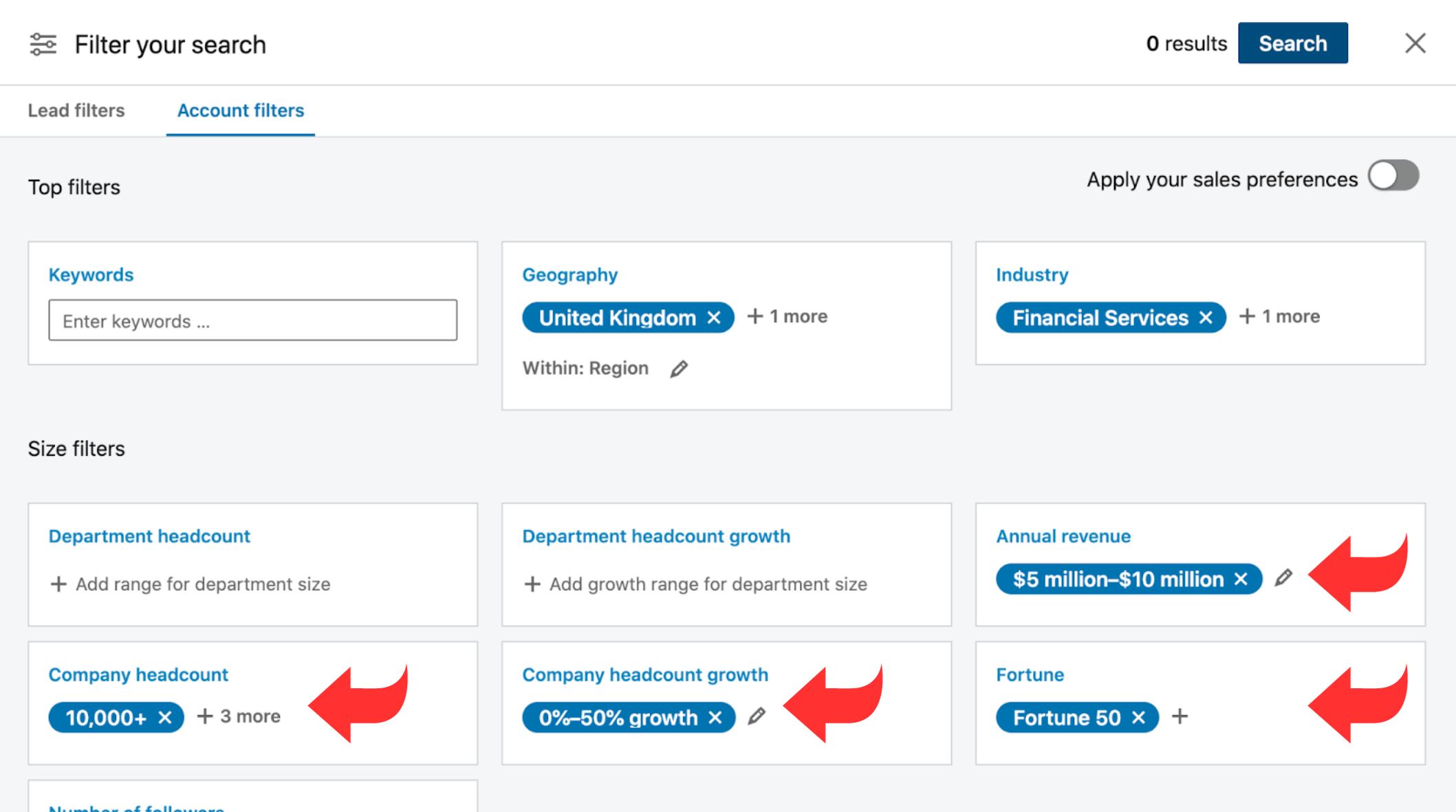
Roczne przychody
Filtr Roczne przychody kategoryzuje firmy według ich rocznego wzrostu mierzonego w milionach i przy użyciu walut światowych.
Liczba pracowników firmy
Jeśli Twój produkt lub usługa jest skierowana do firm określonej wielkości, przydatny będzie filtr Sales Navigator.
Wzrost zatrudnienia w firmie
Filtr ten pomaga zidentyfikować firmy na podstawie zakresu procentowego wzrostu liczby pracowników.
Liczba pracowników działu
Podobnie jak w przypadku liczby pracowników w firmie, ten filtr odnosi się do konkretnych działów w firmie. Aby skorzystać z tego filtra, należy najpierw wybrać dział, a następnie ustawić zakres zatrudnienia.
Wzrost zatrudnienia w dziale
Podobnie jak w przypadku Wzrostu zatrudnienia w firmie, ten filtr koncentruje się na rozwoju działów. Najpierw wybierz dział, a następnie ustaw zakres procentowy wzrostu.
Fortuna
Filtr Fortune pomaga znaleźć firmy znajdujące się na liście 500 najbogatszych firm w USA według danych o całkowitych przychodach magazynu Fortune za określone lata podatkowe.
Lokalizacja siedziby
Filtr ten pozwala znaleźć firmy na podstawie lokalizacji ich centrali. Umożliwia zawężenie wyszukiwania poprzez nazwy regionów lub kody pocztowe.
Jeśli wybierzesz region , dostępne opcje obejmują kontynenty, podziały geograficzne (EMEA), kraje, regiony, miasta i kody pocztowe.
Skróty regionalne
- Ameryka północna
- APJ: Azja i Pacyfik oraz Japonia
- Ameryka Południowa
- APAC: Azja – Pacyfik
- Oceania
- Azja
- EMEA: Europa, Bliski Wschód i Afryka
- Nordycy
- MENA : Bliski Wschód i Afryka Północna
- Europa
- DACH: akronim oznaczający D – Deutschland, A – Austria i CH – Confœderatio Helvetica (oficjalna nazwa Szwajcarii po łacinie).
- Beneluks: Belgia, Holandia i Luksemburg.
- Afryka
Jeśli wybierzesz wyszukiwanie według kodów pocztowych, możesz wybierać spośród miast i kodów pocztowych różnych obszarów miasta docelowego.
Oprócz wybranych miast i obszarów w obrębie tych miast, na podstawie wprowadzonych liczb, zobaczysz także kody pocztowe w menu rozwijanym.
Dozwolone jest wielokrotne wprowadzenie kodu pocztowego.
Przemysł
Dzięki filtrowi Branża możesz wybierać spośród szerokiej gamy 413 branż.
Liczba obserwujących
Filtr Liczba obserwujących zawęża wyniki wyszukiwania na podstawie liczby obserwujących stronę firmy na LinkedIn.
Wykorzystane technologie
Możesz użyć filtra Wykorzystane technologie, jeśli Twój produkt lub usługa jest powiązana z określonymi platformami, narzędziami, oprogramowaniem itp. Jest to również pomocne w zapewnieniu zgodności produktu z określonymi technologiami.
Kategoria: REFLEKTORY
Oferty pracy
Funkcja Oferty pracy pomaga znaleźć firmy, które obecnie oferują oferty pracy na LinkedIn.
Ostatnie aktywności
Ta funkcja prezentuje firmy, które w ostatnim czasie przeszły istotne zmiany. Może to obejmować zmiany na stanowiskach kierowniczych wyższego szczebla w ciągu ostatnich 90 dni lub wydarzenia związane z finansowaniem w ciągu ostatnich 12 miesięcy.
Połączenie
Ten filtr Sales Navigator wskazuje firmy, w których udostępniasz bezpośrednie połączenie LinkedIn co najmniej jednemu pracownikowi. To połączenie może być połączeniem I stopnia.
Kategoria: Przepływ pracy
Firmy w CRM
Ta funkcja jest dostępna wyłącznie dla użytkowników Sales Navigator Advanced Plus, ponieważ ten plan umożliwia synchronizację CRM. Umożliwia płynne przenoszenie kont pomiędzy kontami CRM i Sales Navigator.
Za pomocą tego filtra możesz zastosować różne inne filtry konta do osób w systemie CRM.
Zapisane konta
Funkcja „Wszystkie zapisane konta” konsoliduje wszystkie ręcznie zapisane strony firmowe LinkedIn wraz ze stronami ze wszystkich list kont w jednym miejscu.
Ponadto, gdy zapiszesz potencjalnego klienta, Sales Navigator automatycznie doda jego obecną firmę do tej listy. Do tej obszernej listy możesz zastosować inne filtry konta.
Listy kont
Ta funkcja umożliwia dalsze filtrowanie firm z dowolnej niestandardowej listy kont lub nawet ze wszystkich list kont jednocześnie.
Gdy już to zrobisz, możesz przystąpić do stosowania dodatkowych filtrów, aby zawęzić wybór firm.
6 skutecznych strategii targetowania potencjalnych klientów w Sales Navigatorze
Jeśli chcesz skuteczniej znajdować potencjalnych klientów i nawiązywać z nimi kontakt, te 6 strategii targetowania może znacznie zwiększyć Twoje wysiłki.
1. Sprecyzuj za pomocą filtra list kont
Na początek zawęźmy wyszukiwanie, skupiając się na firmach, które pasują do Twojego idealnego profilu klienta (ICP).
Wykonaj następujące kroki:
- Skonfiguruj filtry Sales Navigator, aby zidentyfikować firmy pasujące do Twojego ICP.
- Wybierz interesujące Cię konta, indywidualnie lub zbiorowo.
- Zapisz te konta na liście, którą już masz, lub utwórz nową.
- Zresetuj filtry i przejdź na filtry ołowiowe.
- Otwórz filtr Listy kont i wybierz właśnie utworzoną listę.
- Zastosuj dodatkowe filtry potencjalnych klientów, które odpowiadają Twoim konkretnym kryteriom Persony Kupującego.
2. Utwórz inteligentne zapisane wyszukiwania
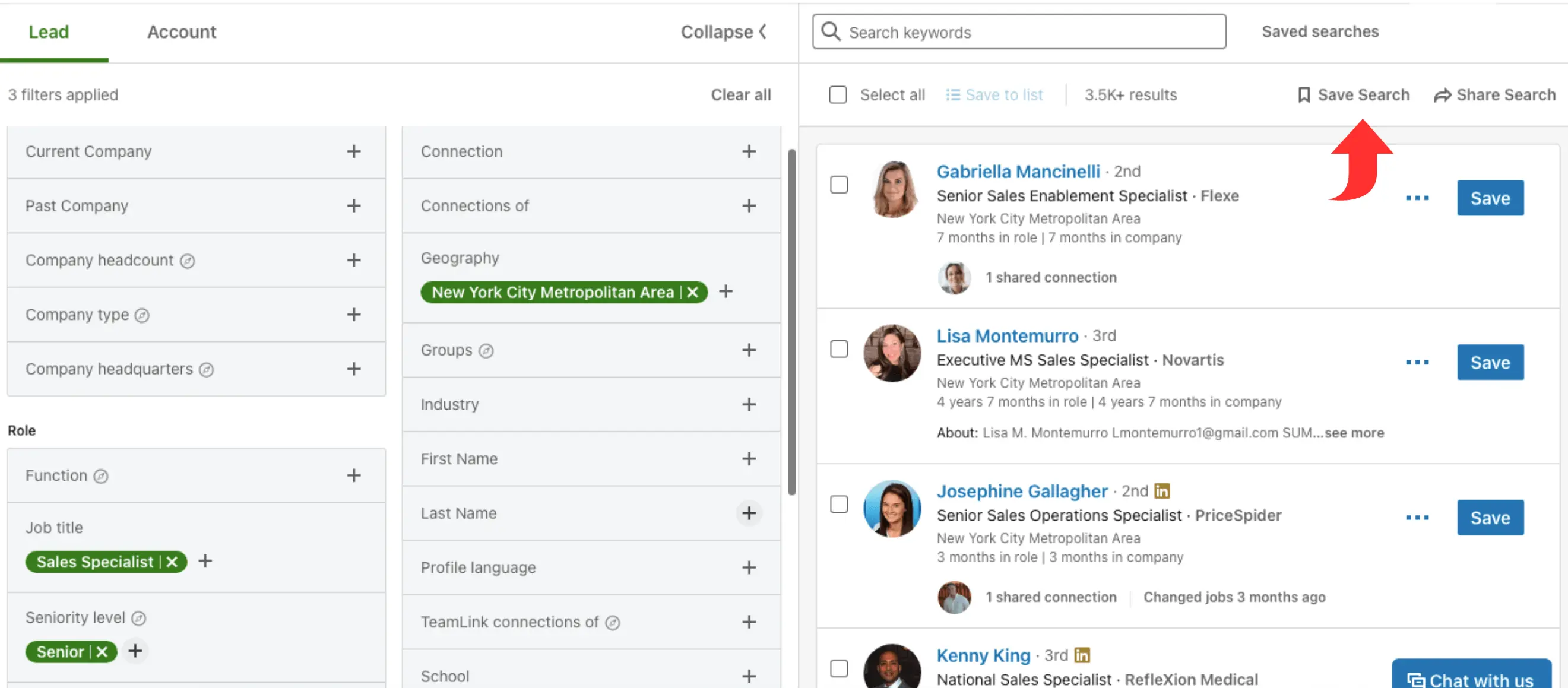
Oszczędzaj czas, gdy Sales Navigator wyszukuje w tle odpowiednich potencjalnych klientów i klientów.
Oto jak:
- Ustaw filtry Sales Navigator tak, aby odpowiadały Twojemu ICP.
- Kliknij przycisk „ Zapisz wyszukiwanie” w prawym dolnym rogu.
- Nazwij swoje wyszukiwanie.
- Sales Navigator utworzy listę kont spełniających Twoje kryteria.
- Zwróć uwagę na „zielone” liczby, wskazujące nowych potencjalnych klientów od czasu ostatniego sprawdzenia.
- Co tydzień przeglądaj i segmentuj nowe konta w celu dalszego udoskonalenia.
3. Filtrowanie niechcianych leadów i kont
Celem wykluczenia niektórych potencjalnych klientów i kont jest mądre wykorzystanie czasu i zasobów, koncentrując się na tych, którzy z większym prawdopodobieństwem staną się klientami.
Aby zwiększyć dokładność kierowania, pomyśl o pominięciu osób, które nie pasują do Twojego idealnego profilu klienta (ICP), osób, z którymi już miałeś kontakt, konkurentów i firm, z którymi jesteś już powiązany.
W Sales Navigatorze masz trzy metody umieszczania na czarnej liście potencjalnych klientów i kont:
Korzystanie z opcji wykluczenia
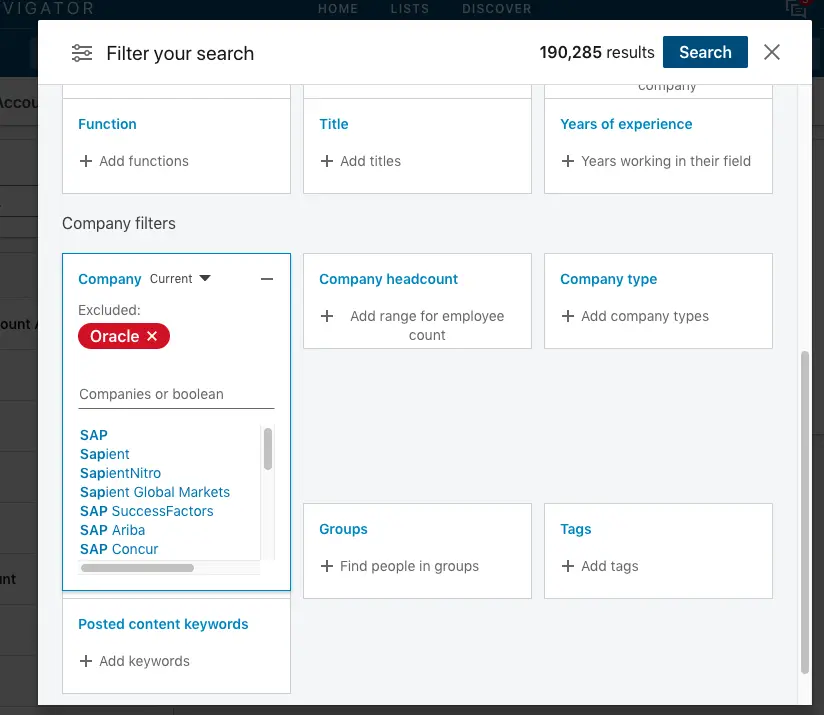
Być może zauważyłeś, że niektóre filtry Sales Navigator są wyposażone w opcję „Wyklucz” .
Na przykład, jeśli interesuje Cię branża produkcyjna, ale nie produkcja sprzętu medycznego, możesz łatwo usunąć tę drugą, klikając przycisk Wyklucz obok niej.
Wykluczone filtry są podświetlone na czerwono, co oznacza, że zostały wykluczone.
Czarna lista poprzez listy kont
Jeśli chcesz wykluczyć konkretne firmy, przydaje się metoda filtrowania Listy Kont (jak wspomniano wcześniej).
Aby zastosować tę metodę:
- Stwórz listę firm, które nie pasują do Twojego idealnego profilu klienta.
- Wyklucz te firmy z wyszukiwania, korzystając z filtra Listy kont.
- Sales Navigator zadba o to, aby pracownicy tych firm nie pojawili się w Twoich wynikach wyszukiwania.
Ta technika działa również w przypadku osobistych profili LinkedIn. Możesz zapisać potencjalnych klientów, których chcesz unikać, na liście potencjalnych klientów, a następnie wykluczyć ich za pomocą profilu Listy potencjalnych klientów.
Czarna lista poprzez zapisane wyszukiwanie
Innym sposobem umieszczenia na czarnej liście niektórych potencjalnych klientów lub kont jest użycie funkcji „Zapisane wyszukiwanie”:
- Ustal kryteria dla potencjalnych klientów lub kont, które chcesz wykluczyć.
- Zapisz swoje wyszukiwanie do wykorzystania w przyszłości.
- Wybierz potencjalnych klientów lub klientów zidentyfikowanych przez Sales Navigator i zapisz ich na liście kont w celu umieszczenia na czarnej liście.
- Postępuj podobnie jak w przypadku metody Lista kont, aby zastosować czarną listę.
Strategie te pozwalają udoskonalić kampanię informacyjną i skoncentrować się na najbardziej potencjalnych potencjalnych klientach i kontach.
4. Doprecyzuj za pomocą wyszukiwania logicznego
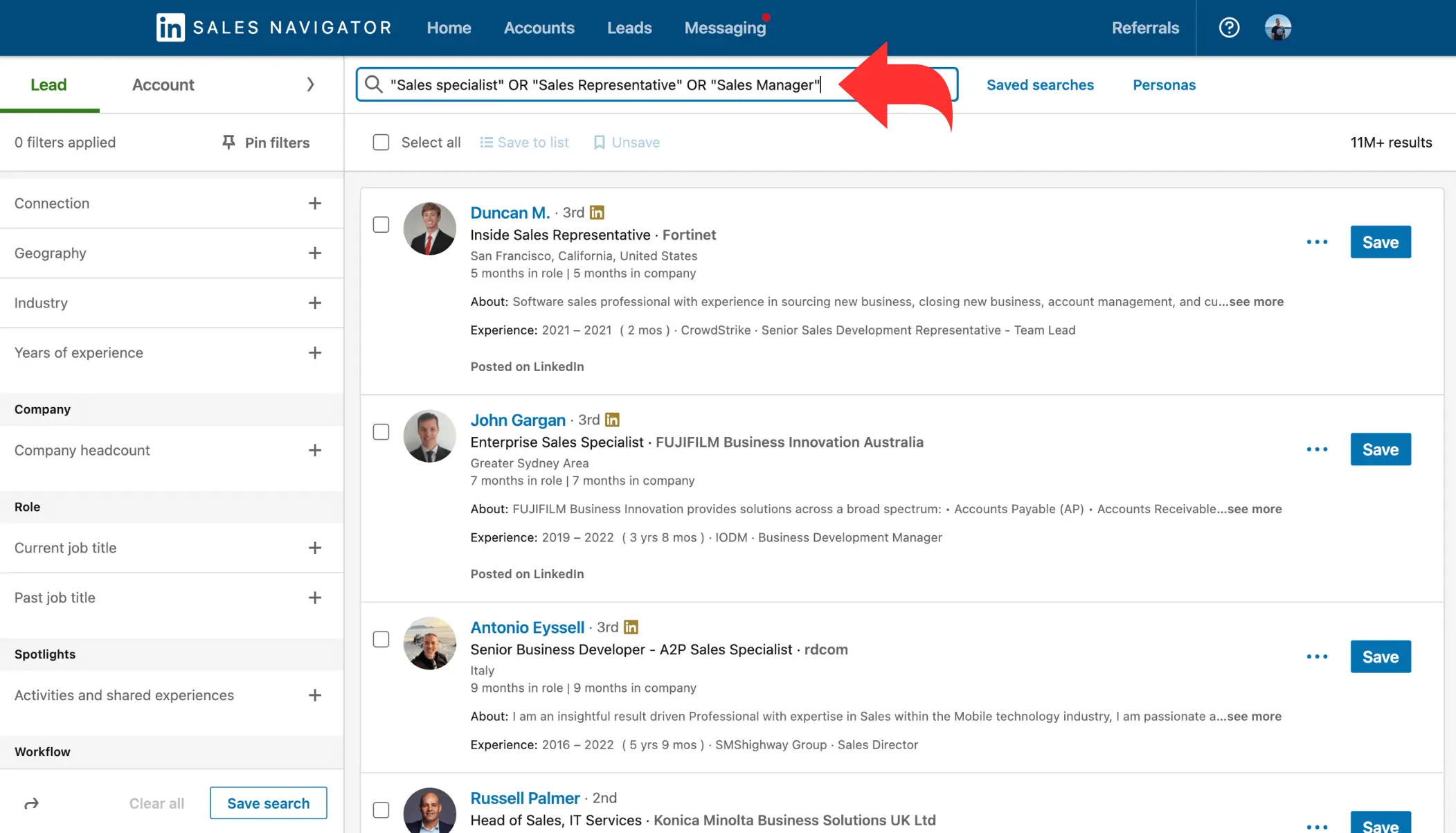
Wyszukiwanie logiczne pomaga znaleźć dokładniejsze i trafniejsze wyniki na platformach takich jak Sales Navigator. To jak narzędzie nawigacyjne, które prowadzi Cię do właściwych leadów, jednocześnie odfiltrowując te nieistotne.
Podejście to polega na użyciu określonych słów i wyrażeń wraz z operatorami takimi jak AND, OR i NOT, a także nawiasami () i cudzysłowami „”, aby zawęzić wyszukiwanie. Pozwalają zawęzić, poszerzyć lub precyzyjnie zdefiniować kryteria wyszukiwania.
Oto przykład logicznego ciągu wyszukiwania dla filtra bieżącego stanowiska:
Formuła
(Tytuł LUB tytuł LUB tytuł) ORAZ (Dział LUB Dział) NIE (Staż LUB Tytuł LUB Słowa kluczowe do wykluczenia)
Przykład
(Dyrektor LUB Menedżer LUB Przełożony) ORAZ (Operacje LUB Logistyka) NIE (Wiceprezes LUB Asystent LUB Marketing cyfrowy)
Dzięki temu egzemplarzowi mechanizm wyszukiwania wyszuka osoby, których profile na LinkedIn zawierają takie frazy jak Dyrektor Operacyjny, Menedżer Logistyki czy Nadzorca Operacyjny.
Niemniej jednak profile zawierające terminy takie jak wiceprezes, asystent lub marketing cyfrowy zostaną wykluczone.
Funkcje Sales Navigator obsługujące wyszukiwanie logiczne to kluczowe terminy dla potencjalnych klientów i klientów, a także następujące filtry potencjalnych klientów:
- Imię
- Nazwisko
- Obecna firma
- Aktualne Stanowisko
- Poprzednia firma
- Poprzednie stanowisko
Korzystając z wyszukiwania logicznego z filtrem słów kluczowych, należy pamiętać, że Sales Navigator pobierze profile lub strony LinkedIn zawierające określone terminy lub słowa kluczowe wymienione w dowolnym miejscu profilu, niezależnie od tego, czy jest to tytuł, nagłówek, nazwa firmy, tytuł, posty, lub gdzie indziej.
5. Wykorzystaj przesyłanie CSV
Ta funkcja jest dostępna wyłącznie na kontach Sales Navigator Advanced i Advanced Plus. Jest to przydatne narzędzie, szczególnie jeśli posiadasz już plik CSV z listą firm pasujących do Twojego idealnego profilu klienta (ICP).
Sales Navigator pobierze dane z przesłanego pliku CSV i zidentyfikuje odpowiednie konta LinkedIn dla tych firm. To działanie stanowi podstawę do wdrożenia różnych filtrów konta Sales Navigator i potencjalnych klientów, co pozwala zawęzić wyszukiwanie.
Oto jak się do tego zabrać:
- Kliknij „Utwórz listę kont” , a następnie wybierz „Prześlij konta z pliku CSV” .
- Po rozpoczęciu tego procesu otrzymasz listę kompleksowych wymagań dotyczących prawidłowego działania tej funkcji.
- Po zapoznaniu się z wymaganiami wstępnymi możesz przystąpić do przesyłania pliku CSV.
- W pliku CSV jedyną wymaganą kolumną jest „Nazwa konta” . Chociaż opcjonalne, przydatne mogą być dodatkowe kolumny, takie jak adres URL firmy LinkedIn i adres URL witryny. Te dodatkowe szczegóły pomagają LinkedIn lepiej zlokalizować określone konta.
- Im więcej opcjonalnych kolumn z sekcji „Opcjonalne” uwzględnisz, tym większe prawdopodobieństwo, że Sales Navigator dokładnie dopasuje dane do rzeczywistych stron firmowych LinkedIn.
- Przesłana lista kont zostanie oznaczona jako plik CSV. Działa jednak jak każda standardowa lista kont.
6. Zwiększ swój zasięg dzięki wielokanałowemu podejściu Octopus CRM
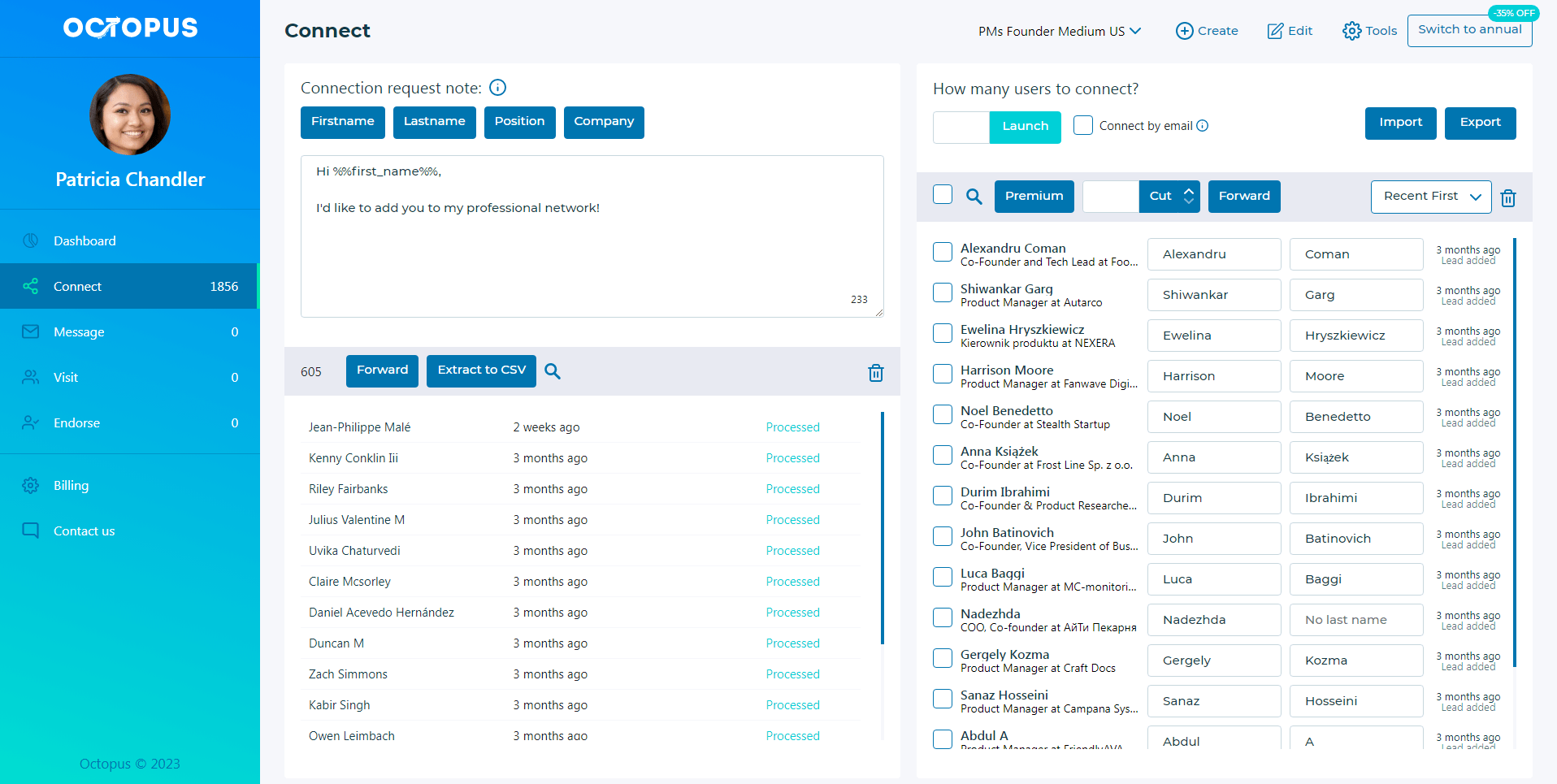
Octopus CRM to jedno z najlepszych dostępnych narzędzi do automatyzacji LinkedIn! Został zaprojektowany, aby wzmocnić Twoje interakcje z potencjalnymi potencjalnymi klientami i przyspieszyć połączenia z wykwalifikowanymi potencjalnymi klientami.
To wszechstronne narzędzie do automatyzacji LinkedIn jest kompatybilne z dowolnym planem subskrypcji LinkedIn, dzięki czemu jest łatwe w użyciu.
Możesz użyć tego oprogramowania do zautomatyzowania procesu wyszukiwania profili LinkedIn, wysyłania spersonalizowanych wiadomości i dalszych informacji, potwierdzania umiejętności, zaproszeń, próśb o połączenie i wielu innych.
Znajdź swoich potencjalnych klientów na LinkedIn, korzystając z opisanych powyżej filtrów Sales Navigator i utwórz plik CSV z docelowymi adresami URL profilu LinkedIn. Następnie prześlij swój plik CSV do Octopus CRM, uruchom kampanię i pozwól, aby nasze oprogramowanie wykonało magię automatyzacji sprzedaży.
Gotowy, aby doświadczyć korzyści? Zarejestruj się tutaj, aby uzyskać bezpłatną wersję próbną Octopus CRM.
